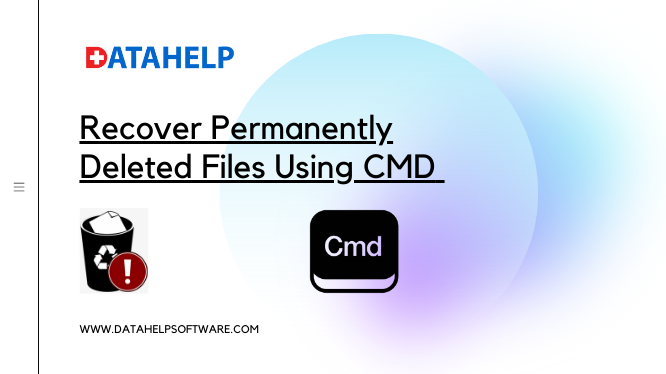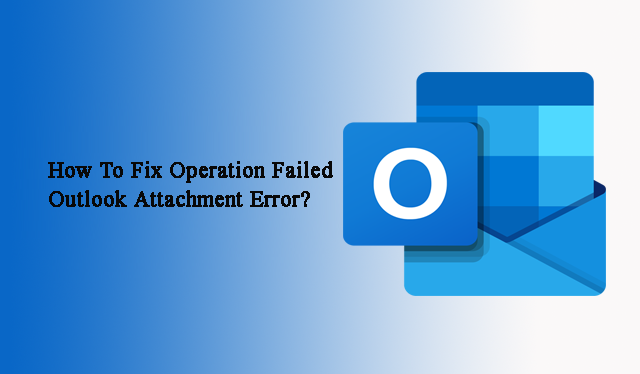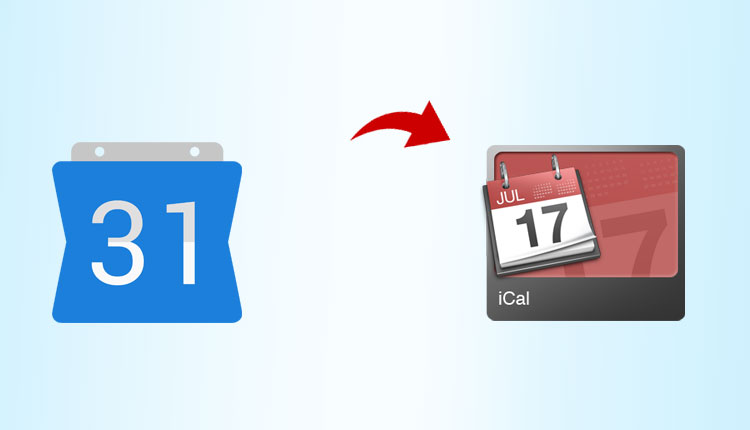Сохранение электронных писем Outlook на жесткий диск с конфигурацией IMAP и POP
В этом блоге объясняются различные методы сохранения электронных писем Outlook на жесткий диск, а также причины, по которым вы, возможно, захотите это сделать. Всем известно, что Outlook создает два файла для хранения данных; OST-файл и файл PST. Мы покажем обходные пути для создания этих файлов, чтобы вы могли легко экспортировать их как на внешний, так и на внутренний жесткий диск.
Но перед этим давайте взглянем на пользовательский запрос на примере многих пользовательских ситуаций.
Пользовательский запрос – Я использую Outlook уже долгое время и никогда не сталкивался с чем-либо, подобным потере данных или повреждению моих файлов, что заставляло меня создавать резервные копии электронных писем из Outlook на жесткий диск. На днях мой Outlook перестал работать, и я очень испугался, так как в моем почтовом ящике много данных. Техник сказал, что это из-за прикрепления вредоносного ПО, и что я должен сделать резервную копию своих писем и сохранить ее на жестком диске. Есть ли какое-нибудь решение, которое может мне с этим помочь? Пожалуйста, предложите!
Программы для Windows, мобильные приложения, игры - ВСЁ БЕСПЛАТНО, в нашем закрытом телеграмм канале - Подписывайтесь:)
Есть много пользователей, которые находятся в аналогичных ситуациях, как указано выше. Вот почему мы пишем этот блог, чтобы помочь пользователям найти идеальные решения для переноса сообщений на жесткий диск. Давайте сначала выясним, почему нужно сделать резервную копию их данных.
Зачем пользователям сохранять электронные письма Outlook на жесткий диск?
Найдите причины, по которым люди хотели бы сделать резервную копию своих данных:
1. Важно сделать резервную копию всех ваших данных, поскольку неизвестно, что с ними может случиться. Поскольку все данные являются ценными, никто не хочет их потери, удаления или кражи, поэтому всегда рекомендуется иметь резервную копию, чтобы сохранить их в безопасности.
2. Иногда вам может потребоваться сохранить электронные письма на жестком диске, чтобы поделиться ими с получателями. После того, как у вас есть электронные письма на жестком диске, вы можете легко передать их желаемому человеку / людям.
3. Бывают случаи, когда нужно перенести данные из одной системы в другую. Это также может побудить пользователей сохранять данные на жесткий диск для миграции.
Какой метод лучше всего для резервного копирования писем из Outlook на жесткий диск?
Как мы все знаем, когда IMAP настроен для Outlook, создается файл OST, который является файлом таблицы автономного хранения Outlook. OST является автономным файлом, поэтому он недоступен. Это могло стать проблемой для большинства пользователей.
Теперь, что вы можете сделать в такой ситуации, так это то, что вы можете скрыть этот файл в другом поддерживаемом Outlook файле, то есть в PST. Создав файл PST, вы можете легко экспортировать его на жесткий диск. Но как сделать так, чтобы это обращение произошло?
Используйте Инструмент преобразования OST в PST и узнайте, как это работает для сохранения электронных писем Outlook на жесткий диск. Выполните шаги, указанные ниже, чтобы начать процесс преобразования:
1. Загрузите мастер и установите его в своей системе. Выбрать Добавить файл кнопка.
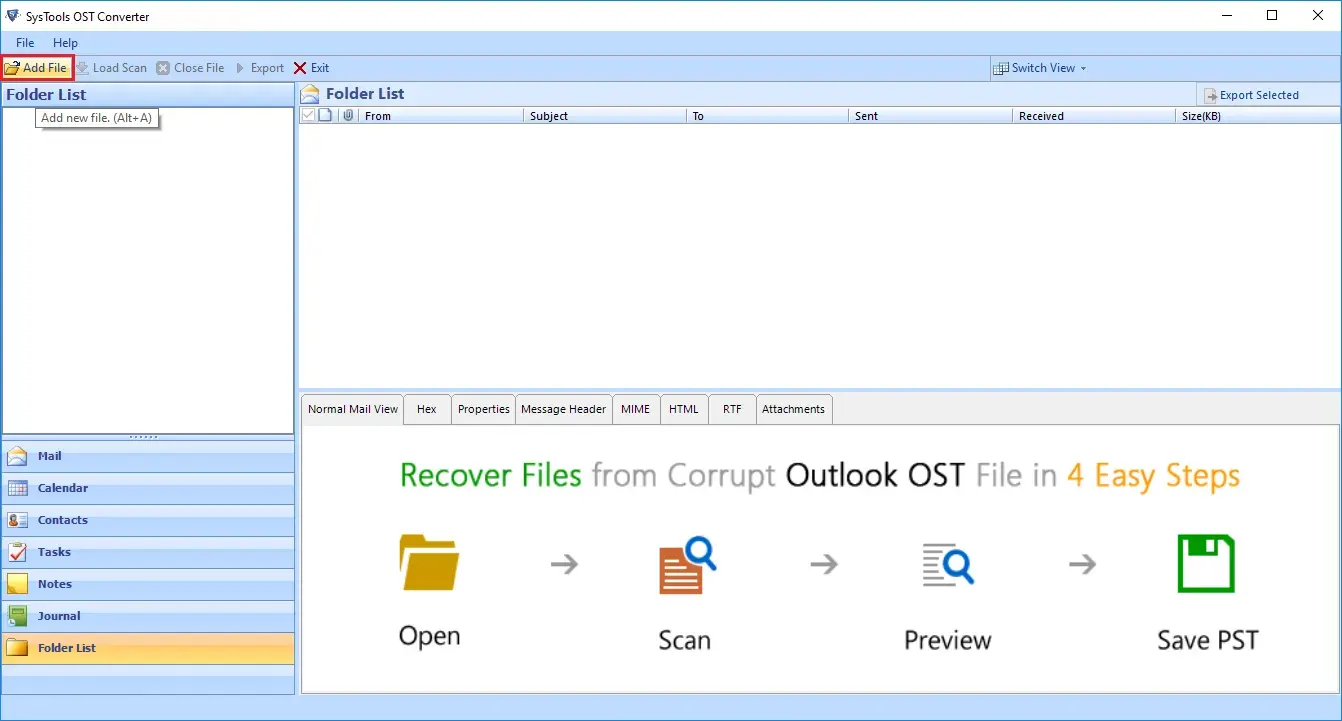
2. Отметьте Выбрать файл вариант и нажмите на … кнопку, чтобы найти файл OST, который вы хотите преобразовать.
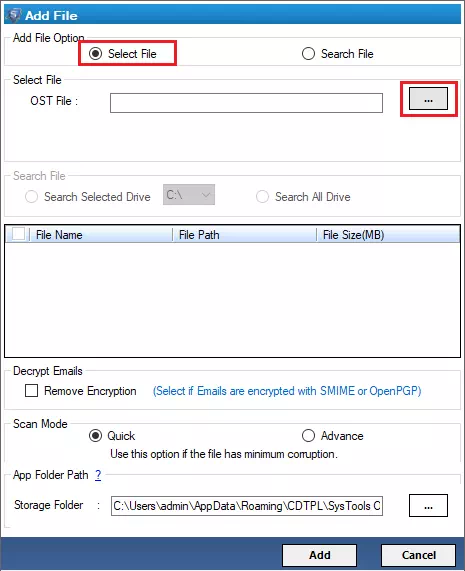
3. Выберите Предварительное сканирование режим и предварительный просмотр данных. Нажать на Выбран экспорт кнопка.
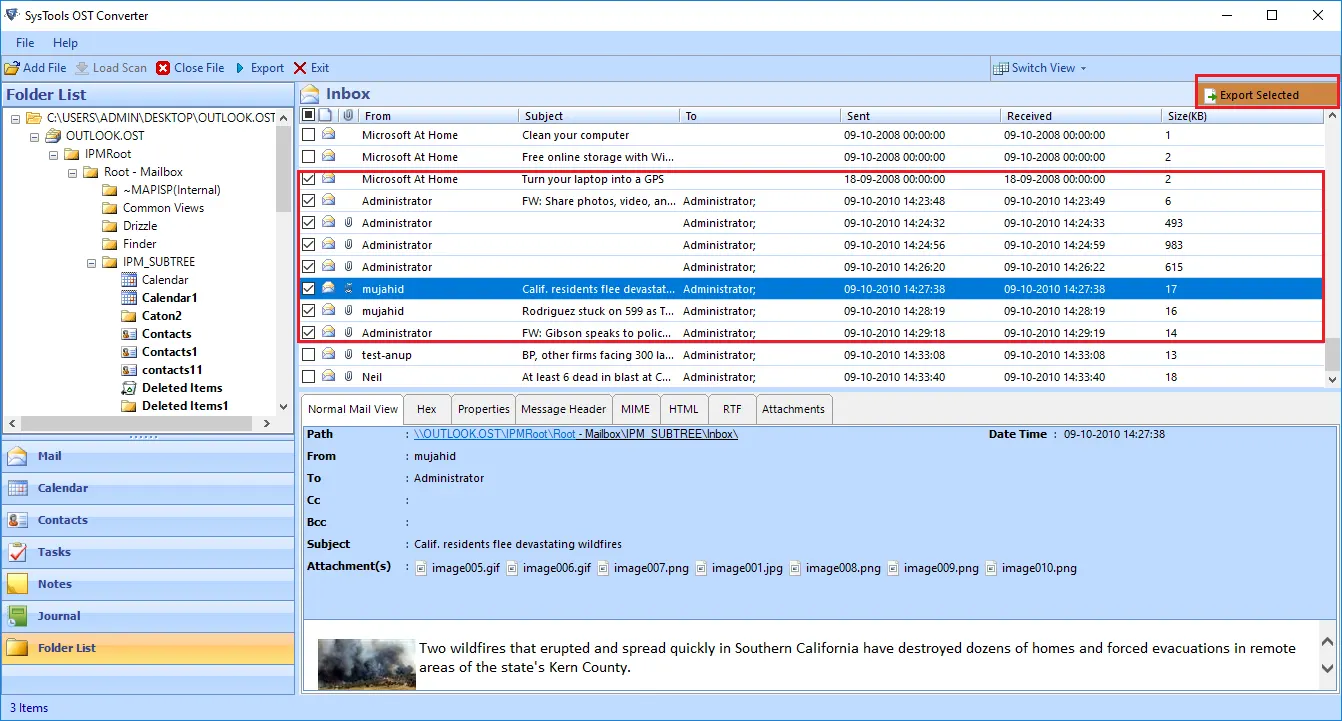
4. Теперь выберите Тихоокеанское стандартное время в качестве типа экспорта и установите Дополнительные настройки согласно вашему требованию.
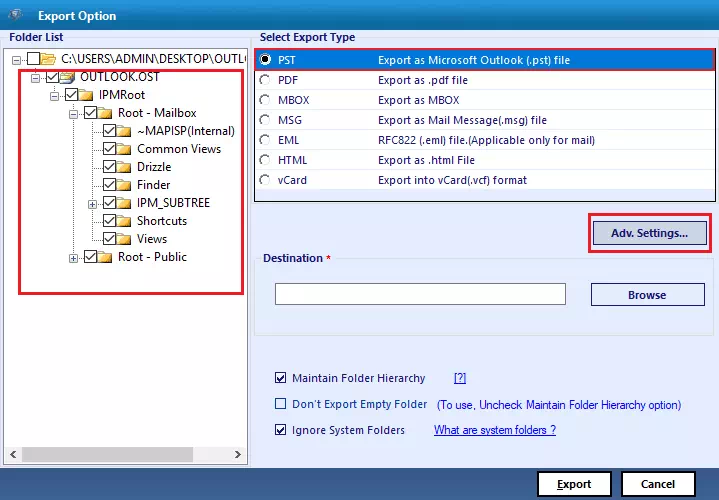
5. Щелкните значок Просматривать кнопку, чтобы выбрать путь назначения для конечного результата. Выбирать Создать новую папку вариант и хит Ok.
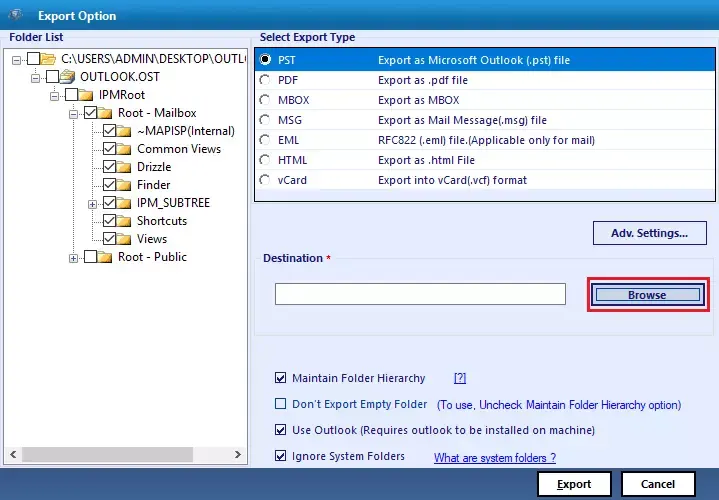
6. Наконец, нажмите Экспорт кнопку, чтобы завершить процесс преобразования.
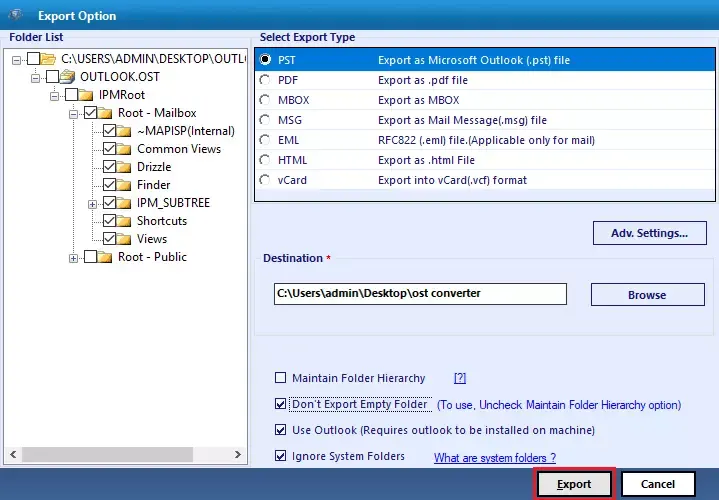
После завершения процедуры преобразования вы можете перенести полученные файлы на жесткий диск.
Как можно сделать резервную копию писем из Outlook на жесткий диск вручную?
Это еще один способ сохранить электронную почту на жестком диске. Этот метод использует мастер импорта / экспорта Outlook для экспорта писем.
Давайте посмотрим на шаги для того же:
1. Запустите Outlook на рабочем столе и войдите в свою учетную запись.
2. Выберите Файл вкладка и выберите Открыть и экспортировать вариант.
3. Щелкните значок Импорт Экспорт вариант и Мастер импорта и экспорта откроется на вашем экране.
4. Выберите Экспорт к опции файла и нажмите Следующий для движения вперед.
5. После этого нажмите на Файл данных Outlook (.pst) вариант и нажмите Следующий.
6. Подключите жесткий диск к вашей системе и щелкните Просматривать кнопка для конечного расположения файла.
7. Введите имя файла и нажмите OK.
Давайте теперь разберемся, как работает конфигурация POP и как она помогает в сохранении данных.
Рабочие шаги для сохранения электронных писем Outlook на жесткий диск
Для этого метода вы должны скопировать данные из места по умолчанию и переместить их на любой жесткий диск; внутренний или внешний. Узнайте, как:
1. Перейдите в папку по умолчанию для файлов, сохраненных в Outlook. Откройте Outlook и выберите Файл таб. Нажать на Настройки учетной записи вариант.
2. Выберите Файл данных возможность узнать, где находится файл данных Outlook.
3. Перейдите в папку, скопируйте файл данных и вставьте его на любой из жестких дисков.
Заключительные слова
Важно, чтобы у вас всегда была резервная копия ваших данных, поскольку неразумно быть беззаботным и не опасаться рисков, связанных с вашими данными. Вот почему эксперты предлагают пользователям сохранять электронные письма Outlook на жесткий диск, чтобы обезопасить их от всех рисков потери, повреждения, кражи данных и т. Д. Как упоминалось выше, конфигурация IMAP с Outlook создает файл OST, который недоступен в других системы. Для этого вам необходимо преобразовать его в другой файл Outlook (.pst), чтобы сделать его доступным.
Просмотрите все методы и выберите наиболее подходящий для вашей ситуации. Программное обеспечение поможет сделать процесс простым, быстрым и безопасным с помощью массового экспорта. Преобразование данных вручную может занять некоторое время.
Программы для Windows, мобильные приложения, игры - ВСЁ БЕСПЛАТНО, в нашем закрытом телеграмм канале - Подписывайтесь:)